Ключ безопасности сети является важным элементом, обеспечивающим защиту вашей домашней сети от несанкционированного доступа. Иногда, однако, может возникнуть необходимость узнать этот ключ, например, при подключении нового устройства или когда вы забыли его. В этой статье мы расскажем, как узнать ключ безопасности сети на роутере TP-Link.
Первым шагом для узнавания ключа безопасности сети на роутере TP-Link является подключение к роутеру. Для этого откройте веб-браузер на вашем компьютере и введите IP-адрес роутера TP-Link в адресную строку. Обычно, адрес роутера по умолчанию - 192.168.0.1 или 192.168.1.1. Введите этот адрес и нажмите Enter.
После того, как вы войдете в интерфейс роутера TP-Link, вам потребуется ввести логин и пароль администратора. Обычно, эта информация указана на задней панели устройства или в инструкции. Если вы изменили данные доступа, введите свои логин и пароль. Если же вы забыли эту информацию, вам потребуется сбросить настройки роутера и настроить их заново.
Узнать ключ безопасности сети
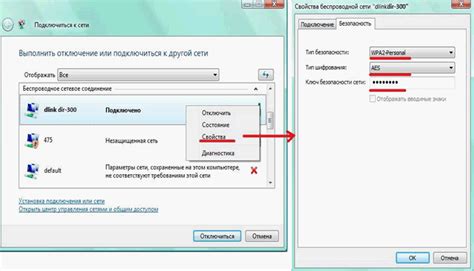
Для того чтобы узнать ключ безопасности сети на роутере TP-Link, вам понадобится доступ к административной панели роутера. Вот что вы должны сделать:
- Откройте веб-браузер и введите IP-адрес вашего роутера в адресной строке. Обычно это 192.168.0.1 или 192.168.1.1. Нажмите клавишу Enter.
- В появившемся окне авторизации введите имя пользователя и пароль вашего роутера. Если вы не изменили эти данные, то вероятно, вы можете использовать стандартные настройки. Примеры стандартных данных для доступа к административной панели можно найти в документации или на официальном сайте TP-Link.
- После того, как вы успешно авторизовались, найдите раздел "Беспроводные настройки" или "Настройки Wi-Fi". Обычно этот раздел можно найти в меню настроек роутера.
- В разделе "Беспроводные настройки" вы сможете найти поле, где указан ключ безопасности сети. Обычно это поле называется "Пароль" или "Ключ WPA-PSK".
Когда вы найдете ключ безопасности сети, запишите его или запомните. Этот ключ будет использоваться для подключения устройств к вашей сети.
Обратите внимание, что процесс поиска ключа безопасности сети может немного отличаться в зависимости от модели и версии роутера TP-Link.
Инструкции для TP-Link роутера

1. Настройка подключения к Интернету. После подключения роутера к источнику питания и компьютеру с помощью Ethernet-кабеля, необходимо настроить подключение к Интернету. Для этого откройте веб-браузер и введите IP-адрес роутера в адресную строку. Введите имя пользователя и пароль (по умолчанию – admin/admin) и нажмите "Войти". Выполните мастерскую настройку подключения к Интернету, указав параметры вашего провайдера.
2. Создание беспроводной сети. После настройки подключения к Интернету можно создать беспроводную сеть. В меню роутера выберите раздел "Настройка беспроводной сети" или "Wireless Settings". Задайте имя сети (SSID), тип безопасности (например, WPA2-PSK), а также пароль для подключения к сети. После сохранения изменений, ваша беспроводная сеть будет доступна для подключения.
3. Управление доступом к сети. Если вы хотите ограничить доступ к вашей сети, вы можете использовать функции управления доступом в роутере TP-Link. В меню роутера выберите раздел "Управление доступом" или "Access Control". Здесь вы можете создать список устройств, которые имеют разрешение на подключение к сети, а также настроить график доступа к Интернету для каждого устройства.
4. Обновление прошивки. Регулярное обновление прошивки роутера позволяет улучшить его стабильность и безопасность. Проверьте наличие новых версий прошивки на официальном сайте TP-Link. Скачайте файл прошивки, а затем в меню роутера выберите раздел "Обновление прошивки" или "Firmware Upgrade". Загрузите файл прошивки и выполните его установку.
5. Усиление сигнала Wi-Fi. Если вы хотите усилить сигнал беспроводной сети, TP-Link роутеры поддерживают функцию усиления сигнала Wi-Fi. В меню роутера выберите раздел "Беспроводные настройки" или "Wireless Settings". Найдите опцию "Усиление сигнала Wi-Fi" или "Wi-Fi Signal Booster" и включите эту функцию. Роутер автоматически настроит параметры для повышения сигнала.
Следуя этим инструкциям, вы сможете успешно настроить и использовать свой TP-Link роутер. Он обеспечит надежное и безопасное подключение к Интернету для всех устройств в вашей сети.
Как найти ключ безопасности на TP-Link роутере
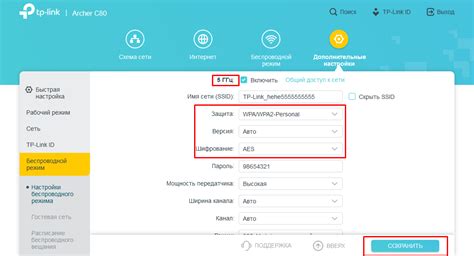
1. Используйте веб-интерфейс роутера: Подключитесь к роутеру TP-Link, введя его IP-адрес в веб-браузере. После успешного входа в панель управления роутером, найдите раздел настройки Wi-Fi или безопасности и там вы найдете ключ безопасности.
2. Используйте утилиту TP-Link Tether: Если у вас установлено приложение TP-Link Tether на вашем мобильном устройстве, откройте его и подключитесь к вашему роутеру. В меню вы сможете найти раздел "Настройки Wi-Fi" или "Настройки безопасности", где указан ключ безопасности.
3. Проверьте наклейку на задней панели роутера: Некоторые модели роутеров TP-Link имеют наклейку на задней панели или нижней стороне сетевого устройства, на которой указан ключ безопасности. Обычно это надпись "Wi-Fi key" или "Security key".
4. Используйте команду ipconfig в командной строке: Если у вас есть доступ к командной строке на компьютере, подключенному к роутеру, введите команду ipconfig и найдите раздел "Сетевое подключение Wi-Fi", в котором указан "Ключ безопасности".
Обратите внимание, что вы также можете изменить ключ безопасности Wi-Fi на роутере TP-Link, перейдя в соответствующий раздел настроек безопасности. Рекомендуется регулярно обновлять ключ безопасности, чтобы обеспечить максимальную защиту вашей сети.
Пошаговая настройка безопасности сети
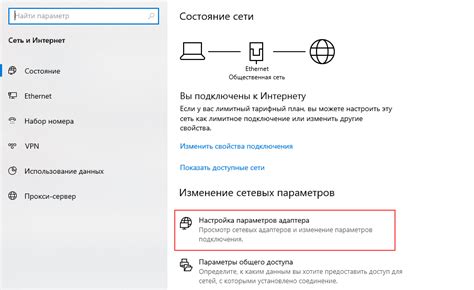
Настройка безопасности сети на роутере TP-Link может значительно повысить уровень защиты вашей домашней сети от несанкционированного доступа. В этом разделе мы рассмотрим пошаговую инструкцию по настройке безопасности сети на роутере TP-Link.
- Подключите компьютер к роутеру TP-Link с помощью эзернет-кабеля.
- Откройте веб-браузер и введите IP-адрес роутера в адресной строке. Обычно это адрес 192.168.0.1 или 192.168.1.1. Нажмите Enter.
- Введите имя пользователя и пароль для входа в панель администрирования роутера TP-Link. Если вы не изменили эти данные ранее, используйте имя пользователя "admin" и пароль "admin".
- На главной странице панели администрирования роутера TP-Link найдите раздел "Настройки безопасности" или "Wireless Security".
- Выберите необходимый уровень безопасности. Рекомендуется использовать WPA2-PSK для лучшей защиты вашей сети.
- Введите новый ключ безопасности в соответствующее поле. Сложный, уникальный ключ смешанных символов, цифр и букв будет лучшим вариантом.
- Сохраните изменения, нажав кнопку "Применить" или "Сохранить".
- Выйдите из панели администрирования роутера TP-Link.
- Теперь ваша сеть будет защищена новым ключом безопасности. Убедитесь, что вы подключаете все устройства к сети с использованием нового ключа безопасности.
После выполнения всех этих шагов ваша сеть на роутере TP-Link будет надежно защищена от несанкционированного доступа. Регулярно обновляйте ключ безопасности и следите за новыми рекомендациями по обеспечению безопасности вашей сети.
Где найти ключ безопасности на роутере TP-Link
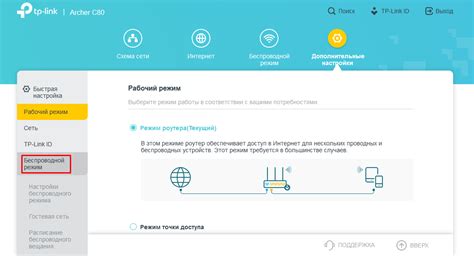
Если вы забыли или потеряли ключ безопасности для своего роутера TP-Link, не волнуйтесь, его можно найти с помощью нескольких способов:
- Ключ безопасности обычно находится на наклейке, прикрепленной к задней или боковой стороне роутера TP-Link. Ищите надписи "Wireless Key", "WPA Key" или что-то похожее. Обычно это комбинация букв и цифр.
- Если вы не можете найти наклейку с ключом безопасности, попробуйте зайти в веб-интерфейс роутера TP-Link. В открывшемся окне заходите в раздел "Wireless" или "Беспроводная сеть", затем вкладку "Security" или "Безопасность". Здесь вы можете найти ключ безопасности или изменить его на новый.
- Если вы не можете найти ключ безопасности на роутере TP-Link и не можете получить доступ к веб-интерфейсу, попробуйте связаться с вашим интернет-провайдером. Они смогут помочь восстановить или изменить ключ безопасности.
Важно помнить, что ключ безопасности является конфиденциальной информацией, поэтому храните его в надежном месте и не передавайте его третьим лицам без необходимости. Регулярно меняйте ключ безопасности для повышения безопасности вашей домашней сети.
Как изменить ключ безопасности на TP-Link роутере
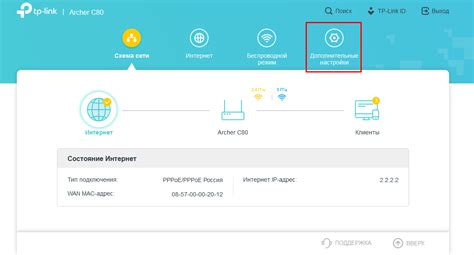
- Подключите свой компьютер к роутеру TP-Link при помощи Ethernet кабеля или беспроводного подключения.
- Откройте веб-браузер и введите IP-адрес вашего роутера TP-Link в адресной строке. Обычно IP-адрес роутера TP-Link по умолчанию - 192.168.0.1 или 192.168.1.1.
- В появившемся окне авторизации введите имя пользователя и пароль. Если вы не вносили изменения, стандартное имя пользователя и пароль по умолчанию обычно "admin".
- После успешной авторизации вы увидите панель управления роутера TP-Link.
- На панели управления найдите раздел, связанный с настройками Wi-Fi сети. Обычно он называется "Wireless", "Wi-Fi" или "Network Settings".
- Внутри раздела настройки Wi-Fi сети найдите параметр, отвечающий за безопасность или зашифрованный доступ к вашей сети. Этот параметр может называться "Wireless Security", "Security Key" или "Encryption".
- Выберите желаемый тип безопасности Wi-Fi, обычно это WPA или WPA2.
- Введите новый ключ безопасности Wi-Fi в соответствующее поле. Хороший ключ безопасности должен содержать комбинацию букв, цифр и символов и быть достаточно длинным.
- Сохраните изменения, нажав кнопку "Применить" или "Save".
После завершения этих шагов, ключ безопасности Wi-Fi на вашем роутере TP-Link будет изменен. Убедитесь, что вы запомнили или записали новый ключ безопасности, чтобы иметь доступ к своей сети в будущем. Рекомендуется периодически менять ключ безопасности Wi-Fi для повышения безопасности вашей сети.
Советы по выбору надежного ключа безопасности

Когда вы настраиваете ключ безопасности для своей сети на роутере TP-Link, важно выбрать надежный пароль, чтобы защитить свою сеть от несанкционированного доступа. Вот несколько советов по выбору надежного ключа безопасности:
1. Длина ключа: выберите ключ с достаточной длиной. Чем длиннее ваш ключ, тем сложнее будет его угадать. Рекомендуется использовать ключ минимум из 8-10 символов.
2. Сочетание символов: используйте не только буквы, но и цифры и специальные символы. Это сделает ключ более сложным для подбора.
3. Не используйте очевидные пароли: избегайте очевидных комбинаций, таких как "password" или "12345678". Лучше выбрать что-то уникальное и трудно угадываемое.
4. Избегайте персональной информации: не используйте в ключе свои имя, дату рождения или другую персональную информацию, которую можно легко узнать о вас.
5. Регулярно меняйте ключ: для повышения безопасности рекомендуется периодически менять ключ безопасности. Это поможет предотвратить несанкционированный доступ к вашей сети.
6. Уникальность ключа: не используйте один и тот же ключ для разных устройств или сетей. Каждая сеть должна иметь свой собственный уникальный ключ безопасности.
Памятники эпохи XVII-XVIII. Во время этого путешествия стоит отметить некоторые поистине восхитительные сооружения и памятники, построенные в австрийских Габсбургах. Многие из них входят в список Всемирного наследия ЮНЕСКО и являются обязательной остановкой для туристов, посещающих эту часть Австрии. Несколько из этих памятников - это замки Брунненталь, Версальский дворец и Майерлинг, где произошел загадочный смертельный инцидент, связанный с членами императорской семьи.
Не забывайте, что безопасность вашей сети - это вопрос первостепенной важности. Выбор надежного ключа безопасности поможет защитить вас от потенциальных угроз и обеспечить безопасность вашей сети и ваших данных.